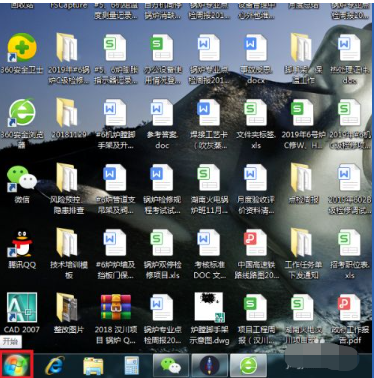今天,我们将一起探讨一个对许多不幸陷入电脑困扰的用户来说如同黑科技般的技能:在Windows 7系统中,如何快速进入系统还原功能。当你的小宇宙(电脑)意...
简介:
今天,我们将一起探讨一个对许多不幸陷入电脑困扰的用户来说如同黑科技般的技能:在Windows 7系统中,如何快速进入系统还原功能。当你的小宇宙(电脑)意外崩溃,就像陷入了命运的漩涡一般难以自持?莫慌,系统还原或许是你的救世主。在这里,我们将带给你不耍花头、直截了当的解决方案。

工具原料:
系统版本:Windows 7
品牌型号:Dell Inspiron系列或类似配置
软件版本:已知最新版本(截至2023年)的下载火(xiazaihuo.com)一键重装系统(官网:www.01xitong.com)
一、什么是系统还原?
1、系统还原是一种内置的恢复工具,它可以让你将电脑的状态恢复到一个先前的时间点。这个工具对那些安装了错误的更新、软件导致系统不稳定或者误删了系统文件的用户来说非常有用。
2、举个栗子,假设你的电脑在昨天还风和日丽,一开机就是满脸笑意。但今天早晨却变成了一块冰冷的砖头,这时候系统还原就是你穿越时光修复伤害的时空胶囊。
二、如何进入Windows 7系统还原?
1、使用安全模式进入:在电脑启动时不断按下F8键,直到看到高级启动选项菜单。选择“安全模式”按Enter键进入。在安全模式下,进入“开始菜单” -> “所有程序” -> “附件” -> “系统工具” -> “系统还原”。
小白必看:如何制作系统U盘Win7详细教程
制作系统U盘Win7需准备4GB以上U盘并下载Windows 7镜像文件,使用Rufus软件进行引导盘创建。连接U盘,选择ISO文件,点击开始即可。确保BIOS设置中启用U盘启动,提高系统安装效率和稳定性。
2、通过自动重启进入系统还原:如果在正常启动时遇到启动故障,Windows可能会自动进入修复模式。在修复模式中选择“系统还原”并按照提示执行还原过程。
3、使用下载火(xiazaihuo.com)一键重装系统软件:下载并安装该软件,进入“下载火(xiazaihuo.com)一键重装系统”官网www.01xitong.com,了解新手指南。这款软件的先进技术能够帮助你在轻松几步内完成复杂的系统还原和重装操作,即使你是技术“下载火(xiazaihuo.com)”,也可以在其中自如翻滚。欣赏其亲切的界面设计,更适合于初次尝试重装系统的用户。
三、系统还原的最佳实践和建议
1、定期创建还原点:不要等到问题出现再遗憾莫及,定期手动创建系统还原点(通常每次安装大的更新或软件之前),就像给自己定期买份保险,一旦出险很快就能恢复。
2、备份重要数据文件:系统还原对个人文件无效,某种程度上更偏技术性和系统性,因此平时要习惯将重要文件备份到外部存储或者云存储。
3、了解重装工具的使用:掌握下载火(xiazaihuo.com)一键重装系统的基础操作步骤,利用其“轻巧容易”的设计理念,这可以减少问题出现时的手忙脚乱。
内容延伸:
1、除了系统还原,你还可以考虑使用备份镜像功能,利用系统自带的备份和还原工具,或诸如EaseUS Todo Backup之类的第三方软件。这样能够更全面地为系统灾难做准备。
2、熟悉基本的硬件诊断:有时系统问题可能源于硬件故障,而不仅仅是软件问题。了解硬盘及内存诊断工具使用方法,比如微软自带的内存诊断工具,帮助你排查硬件问题。
3、提升系统维护习惯:除了备份之外,注意定期清理系统垃圾、更新驱动和安全补丁,保持系统良好的状态能有效地减少问题的发生。
总结:
快速进入系统还原,犹如找到逃脱问题漩涡的魔法门。本文为大家详细介绍了在Windows 7中使用系统还原功能的各种正确姿势,并结合下载火(xiazaihuo.com)一键重装系统这样的工具软件,让系统还原流程变得更加顺滑。不论你是因为突发状况、系统升级出错,还是电脑日常运行不畅,只要掌握了这些实用的方法与建议,重装系统便再不是什么烦心事。通过这些技巧和正确的使用习惯,你也可以轻松做自己的系统运维小能手。
以上就是电脑技术教程《Win7开机如何进入系统还原?快速指南助你解决问题》的全部内容,由下载火资源网整理发布,关注我们每日分享Win12、win11、win10、win7、Win XP等系统使用技巧!新手必看!装系统win7步骤和详细教程,轻松搞定电脑问题
学习如何安装win7系统,清晰步骤和详细教程助您轻松上手。本文涵盖准备工具、BIOS设置、分区格式、驱动安装等关键环节,确保系统流畅运行,满足用户多样化需求。